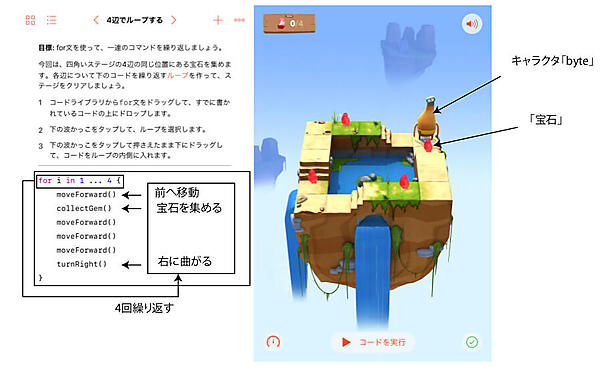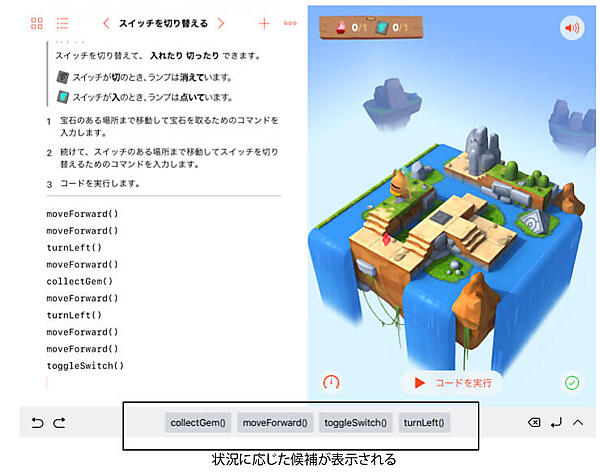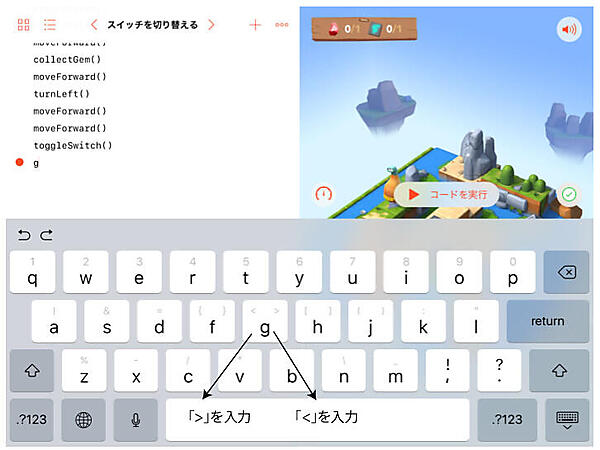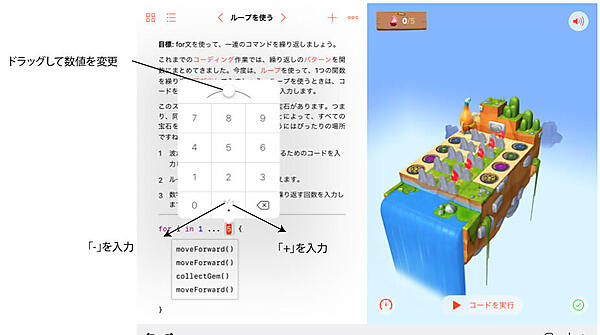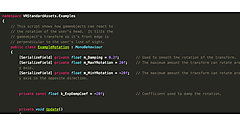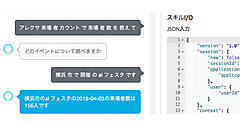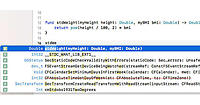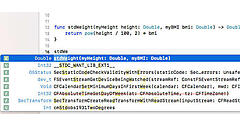コードを学ぼう
コードを学ぼう
Swiftの初心者は「コードを学ぼう1」~「コードを学ぼう3」という一連のコンテンツでSwiftの基礎を学んでいくと良いでしょう。プログラムでキャラクタを操作し、ステージを段階的にクリアしながら変数、オブジェクトの操作、ループ、条件判断、配列の取り扱いといった基本的な要素を身につけていきます。
初期段階のステージには複数の宝石が配置されていて、キャラクタ「byte」を動かしながらそれらの宝石を集めてクリアするというのが基本です。たとえば、次のステージは、forループの学習用のステージです。「moveForward() - 前に移動する」、「collectGem() - 宝石を集める」、「turnRight() - 右に曲がる」といった関数の組み合わせをfor文で繰り返し実行し、クリアします。
現在のバージョンでは説明は日本語ですが、moveForward()やtoggleSwitch()などの関数名や変数名は英語のため、小学生クラスのお子さんの場合でも、基本的な英単語の知識はあったほうが、処理の意味が頭に入りやすいでしょう。ステージが進むごとに、スイッチやワープホールなどのアイテムや、キャラクタの種類が増えていき、関数や条件判断、ループをうまく活用しないとクリアできなくなっていきます。
筆者も実際にトライしたところ、パズル的な要素もふんだんに盛り込まれ、なかなか頭を使います。全てをクリアするのに丸一日ほど費やしました(笑)。
外部キーボードなしでも快適な操作
さて、Swift Playgroundsでプログラムを入力する際に外部キーボードは必要でしょうか? 実はSwift Playgroundsにおけるプログラムの入力は、外部キーボードなしでも快適に行えます。下部のQuickTypeエリアに、状況に応じた関数やメソッドなどの入力候補が適宜表示されるからです。
また、変数も宣言時に変数名を決めて入力してしまえば、そのあとは候補の一覧に表示されます。なお、Swift Playgroundのソフトウェアキーボードはちょっと特殊です。英文字の入力画面でも、下部にドラッグすることで、上部のグレーで表示されている数字や記号を簡単に入力できるように配慮されています。
ループの回数など、数値入力が必要な場合には、数値入力用のソフトウェアキーボードが表示されます。上部のハンドルをドラッグすることで数値を変更できます。英数字用キーボードと同じように「+」「-」を入力したい場合には、それぞれ左下、右下にドラッグします。
最後に
実際に操作してみましたが、Swift Playgroundsの「コードを学ぼう」はとてもよくできた学習アプリだと思います。パズル感覚で、基本的な文法だけでなく、擬似コーディングの重要性やアルゴリズムの考え方を学んでいけます。バージョン1.5で、ロボット、ドローン、楽器などをコントロールできるようになったことも大きな魅力でしょう。
次回は、Xcodeに戻ってPlaygroundでGUIを操作する方法を紹介します。
- この記事のキーワード